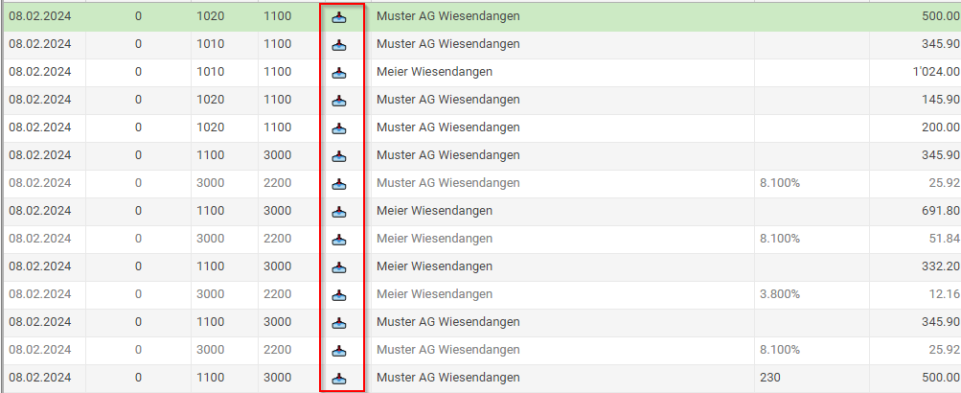Importfunktion für Daten aus “PiNUS classic”
Daten aus der “Pinus classic” können mit einem Standardvorgehen exportiert und in “PiNUS21” importiert werden. Hier erfahren Sie mehr dazu.
Folgende Möglichkeiten für die Vorjahre wie auch das aktuelle Geschäftsjahr, je nach Kontenplaneinstellung sind gegeben:
- Einzelunternehmen (ohne Personengesellschaften): Abgeschlossene und unwiderruflich gesperrte Vorjahre* möglich, Eingangsbilanz und laufende Buchung des aktuellen Geschäftsjahres.
- Personengesellschaften: Eingangsbilanz und laufende Buchung des aktuellen Geschäftsjahres
- Juristische Personen: Abgeschlossene und unwiderruflich gesperrte Vorjahre möglich, Eingangsbilanz und laufende Buchung des aktuellen Geschäftsjahres.
- Vereine, Privatbuchhaltung, Andere Verhältnisse: Eingangsbilanz und laufende Buchung des aktuellen Geschäftsjahre
*die Vorjahre können zu Vergleichszwecken eingesehen werden, ein Bearbeiten ist unmöglich.
PiNUS21 unterstützt dabei folgende Einstellungen:
- MWST Brutto
- Kontenpläne nach nRLR ab 2015
(Kontenpläne vor 2015 können in PiNUS classic umgewandelt werden damit Sie für den Import korrekt sind. Mehr dazu erfahren Sie im nachfolgenden Kapitel.
Die Datenübernahme ab PiNUS classic erfolgt durch die Pinus AG. Dafür benötigen wir von Ihnen eine Datensicherung aus PiNUS classic.
Gerne besprechen wir persönlich das Vorgehen für die Datenübernahme. Unsere Stefanie Bräm berät Sie gerne am Telefon (052/320 90 30) oder per eMail.
Damit auch diejenigen Buchhaltungen ins PiNUS21 übernommen werden können, welche noch nach dem alten Kontenplan bis 2014 erfasst werden, muss eine Umwandlung der Kontenpläne in PiNUS classic vorgenommen werden.
Eine detaillierte Anleitung zur Umwandlungsfunktion finden Sie hier Anleitung Umstellung Kontenplan unter Pinus Finanzbuchhaltung.
Anbei eine Kurzfassung:
In PiNUS classic führen Sie die Kontenplan Version: bis 2014. Diese Information entnehmen Sie in der Finanzbuchhaltung oben Rechts in den Mandanteninformationen
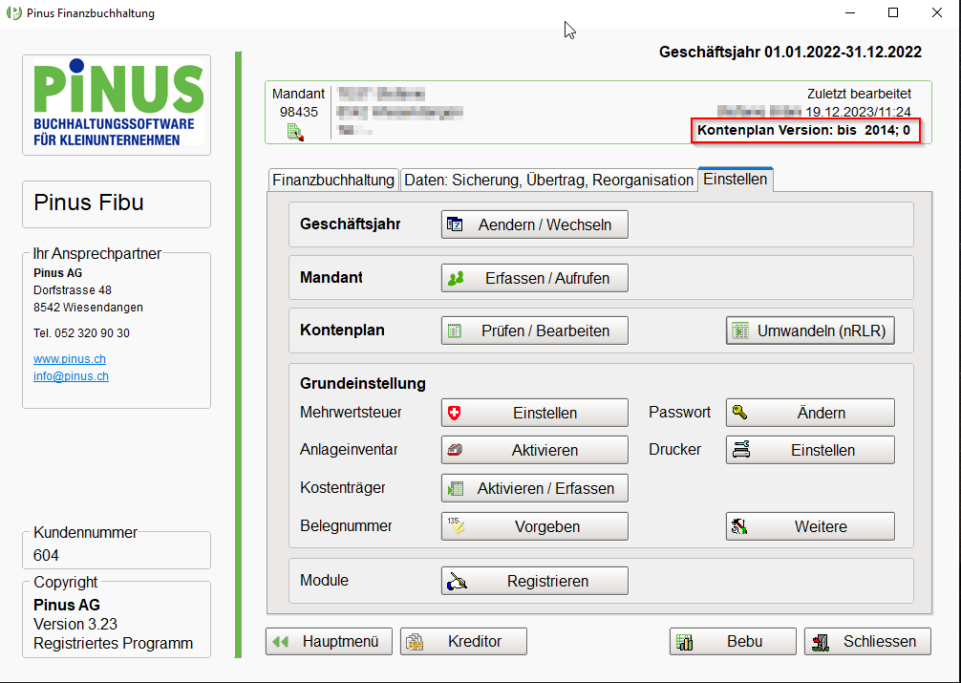
Um die Umwandlung zu starten, wechseln Sie in die Einstellungen und wählen Sie Umwandeln.
Sie werden nun Schritt für Schritt durch den Umwandlungsprozess geführt.
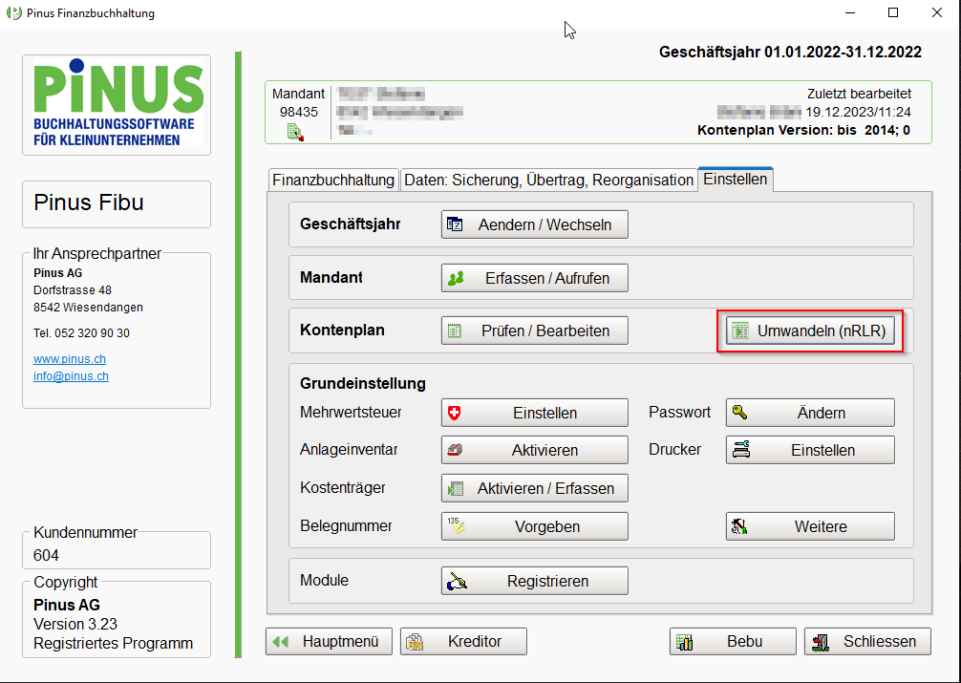
Wählen Sie die Jahre aus, welche umgewandelt werden sollen. Beachten Sie, dass der Abschluss in allen Geschäftsjahren aufgehoben wird und nochmals gerechnet werden muss.
PiNUS classic zeigt an, welche Kontonummern geändert werden. Mit Klick auf weiter wird die Umwandlung bestätigt und gestartet.
Sobald die Umwandlung stattgefunden hat, muss der Abschluss neu berechnet werden.
Die umgewandelten Geschäftsjahre sind nun bereit für die Übernahme in PiNUS21.
Sie arbeiten mit dem Lohnmodul von PiNUS classic und haben für die Finanzbuchhaltung PiNUS21 im Einsatz?
Die Lohnbuchungen können deshalb nicht direkt in die Finanzbuchhaltung übertragen werden. Hier zeigen wir Ihnen, wie Sie mit beiden Softwares zusammenarbeiten können.
Für den Export der Lohndaten aus PiNUS classic folgen Sie dieser Anleitung.
Vorgehen PiNUS21
Um die Lohndaten erstmals in PiNUS21 zu importieren muss als erstes ein Vermittlungskonto Löhne eröffnet werden.
Gehen Sie dazu in die <Einstellungen> und zum <Kontenplan>.
Vom Export wird das Vermittlungskonto Löhne 9950 gebucht. In PiNUS21 muss dieses Konto falls noch nicht vorhanden, zuerst eröffnet werden.
Gehen Sie dazu in den Kontenplan-Einstellungen in den 9000-Bereich und erstellen Sie eine Ergänzung mit der Nummer <9950 Vermittlungskonto Löhne>.
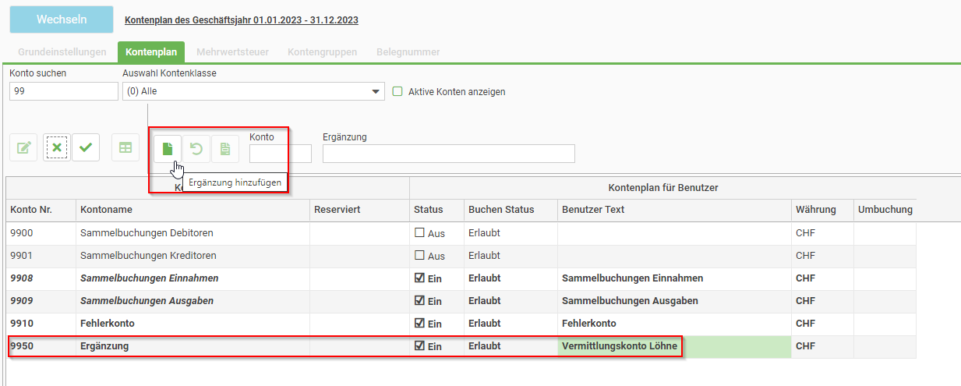
Wechseln Sie links in der Menüleiste in die Importfunktion aus externer Quelle.
Mit der Importfunktion können beliebige CSV-Dateien mit Journalbuchungen eingelesen und für die Verbuchung vorbereitet werden.
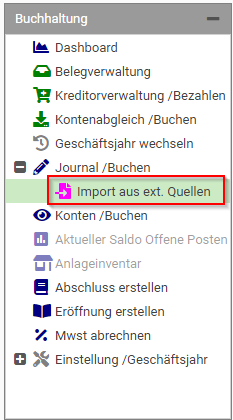
Klicken Sie zum hinzufügen der Datei auf das grüne Blatt und wählen Sie die zu importierende Datei aus. Sie erhalten eine Vorschau auf den Dateiinhalt (2).
Definieren Sie den Spaltentrenner der Dateiinhalte (3). Für den Import der Lohndaten wählen Sie <Comma>.
Danach werden die Daten in einzelne Spalten unterteilt.
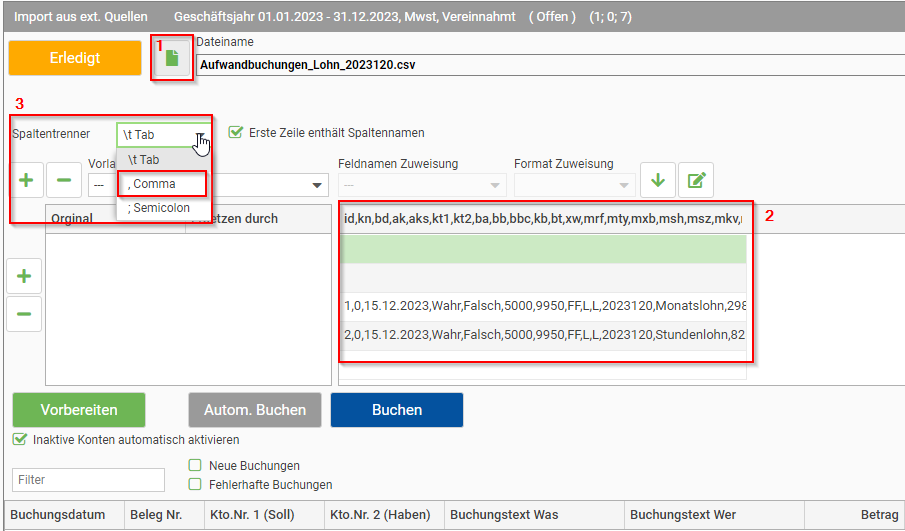
Nun müssen die Datensätze einem Feldnamen zugewiesen werden. Wählen Sie dafür die Spalte mit einem Doppelklick an, und weisen Sie über <Feldnamen Zuweisung> und <Format Zuweisung> einen Spaltentitel zu. Bestätigen Sie Ihre Auswahl mit dem Pfeil nach unten.
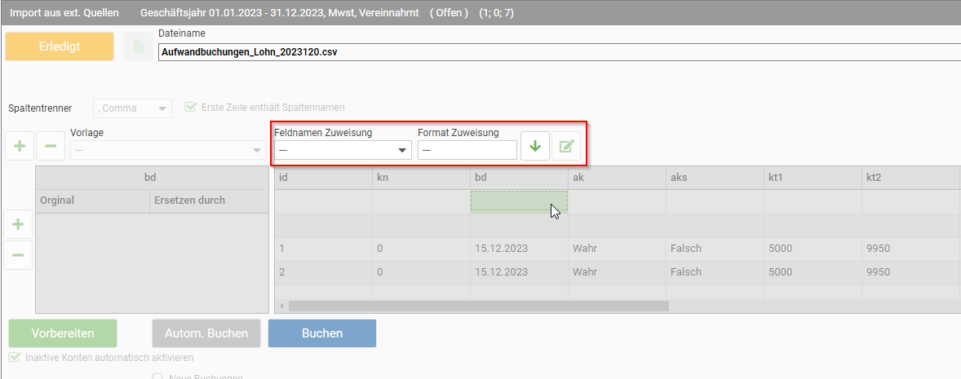
Folgende Feldzuweisungen müssen für den Import von Lohnbuchungen (Aufwand- und Zahlungsbuchungen) festgelegt werden:
Spalte / Feldname
bd / Buchungsdatum
kt1 / Kto. Nr.1 (Soll)
kt2 / Kto. Nr. 2 (Haben)
kb / Beleg-Nr.
bt / Buchungstext Was
xw / Buchungsbetrag
mrf / MWST-Satz => falls Mandant MWST-pflichtig
Die restlichen Spalten müssen nicht definiert werden.
Mit Klick auf <Vorbereiten> werden die Buchungen aufbereitet. In der Buchungsvorschau werden nun alle Buchungen angezeigt. Korrekte Buchungen sind grün, fehlerhafte rot markiert.
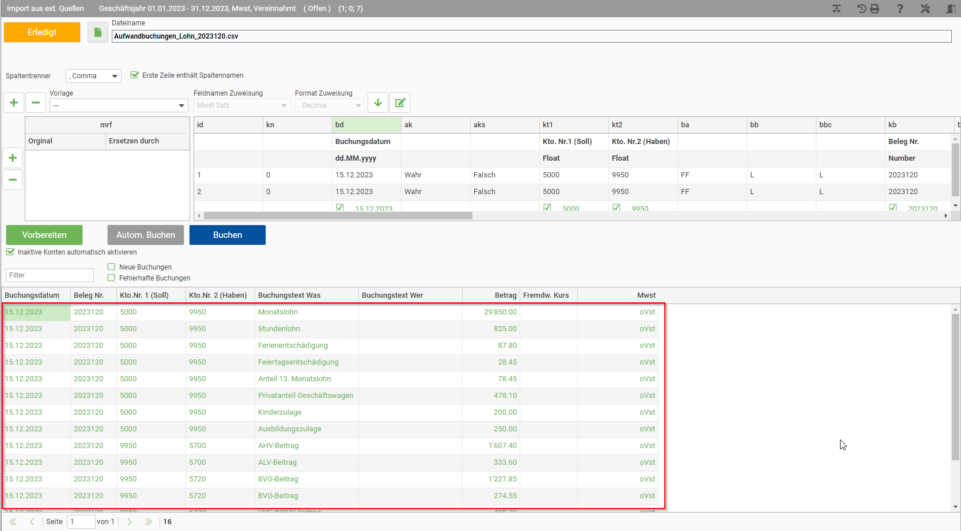
Importvorlage erstellen
Damit die Feldzuweisungen nicht bei jedem Import neu definiert werden muss, können die Spalteneinstellungen als Vorlage gespeichert werden.
Geben Sie dazu nach der Zuweisung einen Vorlagen-Namen ein und bestätigen mit dem Plus.
Diese Vorlage wir nun in PiNUS21 gespeichert, und kann beim nächsten Import der gleichen Datei über das Vorlage-Feld ausgewählt werden.
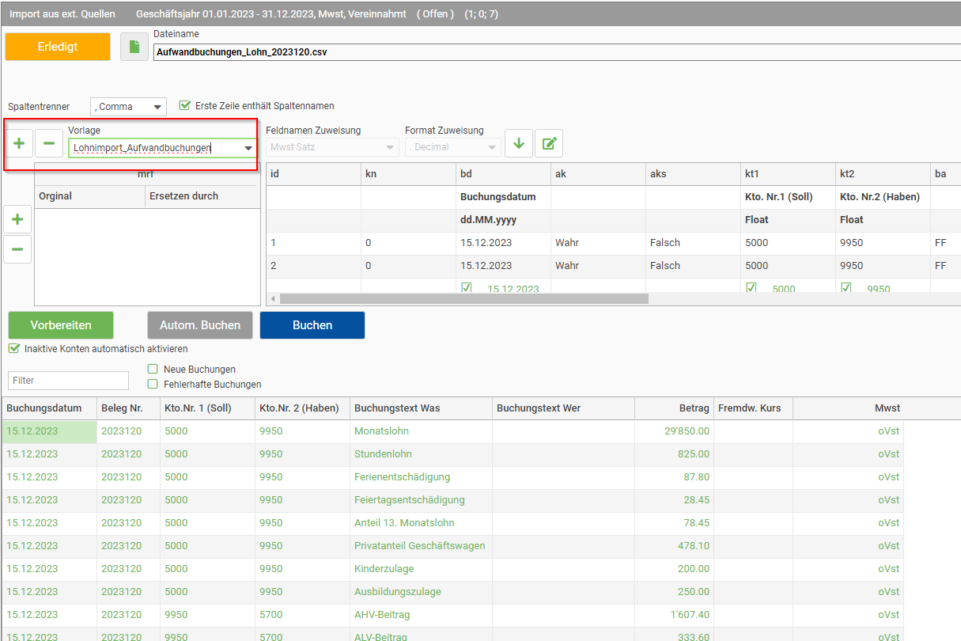
Importdaten verbuchen
Damit alle vorbereiteten Buchungen nun definitiv ins Journal geschrieben werden, bestätigen Sie die Vorschau mit <autom. Buchen>.
Falls Sie einzelne Buchungen bearbeiten möchten, klicken Sie auf <Buchen>. Es öffnet sich die bekannte Buchungsmaske für mögliche Änderungen.
Die importierten Buchungen werden im Journal mit folgendem Symbol gekennzeichnet.
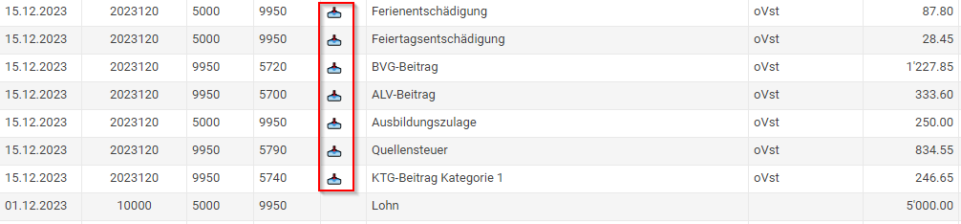
Wiederholen Sie den Vorgang für alle CSV-Dateien, die aus dem Lohnprogramm exportiert wurden.
Eine vollständige Anleitung zum Export der Lohndaten aus PiNUS classic Lohn und Import in PiNUS21 finden Sie hier: Anleitung Export / Import Lohn
Sie arbeiten mit dem Fakturamodul von PiNUS classic und haben für die Finanzbuchhaltung PiNSU21 im Einsatz?
Die Fakturabuchungen können deshalb nicht direkt in die Finanzbuchhaltung übertragen werden. Hier zeigen wir Ihnen, wie Sie mit beiden Softwares zusammenarbeiten können.
Für den Export der Fakturadaten aus PiNUS classic folgen Sie dieser Anleitung.
Vorgehen PiNUS21
Die Fakturadaten können als CSV-Datei in der Funktion Import aus ext. Quellen importiert werden. Öffnen Sie dazu diese Funktion.
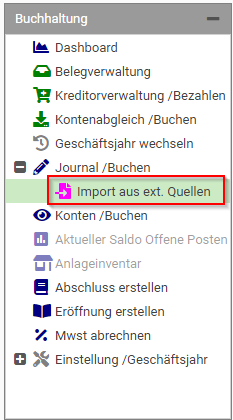
Zum Hinzufügen der Datei klicken Sie auf das grüne Blatt (1.) und wählen die zu importierende Datei aus. Sie erhalten direkt eine Vorschau auf den Dateninhalt (2.). Falls die Dateninhalte nicht sauber in Spalten unterteilt werden, wählen Sie im Spaltentrenner (3.) die passende Einstellung.
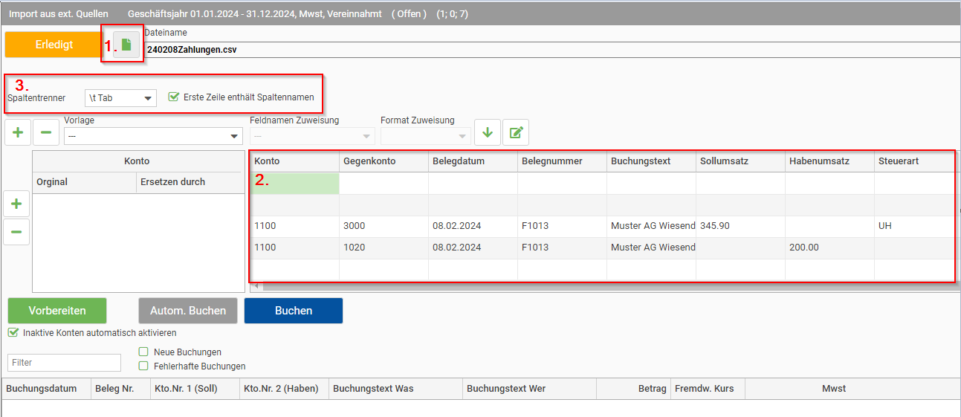
Sobald die Daten in Spalten aufgetrennt wurden, können die Feldnamen zugewiesen werden.
Wählen Sie dafür die Spalte mit einem Doppelklick an und weisen Sie über Feldnamen Zuweisung und Format Zuweisung einen Spaltentitel zu. Bestätigen Sie Ihre Auswahl mit dem Pfeil nach unten.
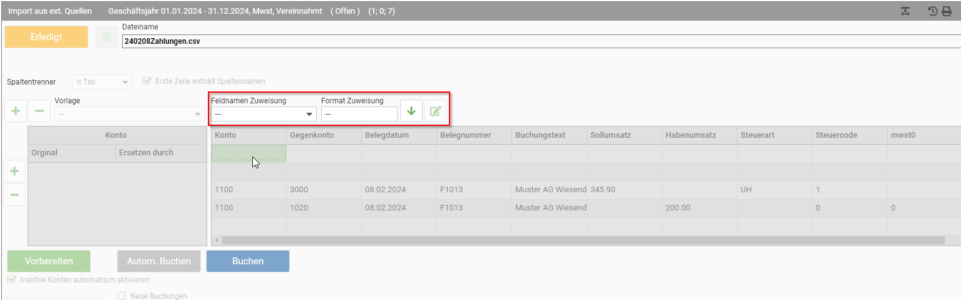
Damit der Datenimport funktioniert, weisen Sie den Faktura-Daten folgende Spalten zu:
Spalte / Feldname
Konto / Kto. Nr. 1 (Soll)
Gegenkonto / Kto.Nr. 2 (Haben)
Belegdatum / Buchungsdatum
Belegnummer / Beleg Nr.
Buchungstext / Buchungstext Was
Sollumsatz / Buchungsbetrag (Soll)
Habenumsatz / Buchungsbetrag (Haben)*
Steuerart / leer lassen
Steuercode / Mwst Satz
Mwst0 / Mwst Code
* Ein Buchungsbetrag Haben wird beim Vorbereiten automatisch mit einem Minus-Vorzeichen ergänzt. Beim Buchen werden die Soll/Haben-Konten getauscht.
Die übrigen Spalten müssen nicht definiert werden.
Anwender mit MWST-Pflicht müssen bei der Effektiven Methode nun die MWST-Sätze entschlüsseln. Dazu nutzen Sie die Funktion Ersetzen durch.
Klicken Sie als erstes auf die Spalte Steuercode. Nun kann in der Übersetzungstabelle folgende Aufschlüsselung eingegeben werden:
Original / Ersetzen durch
1 / 8.1
2 / 2.6
3 / 3.8
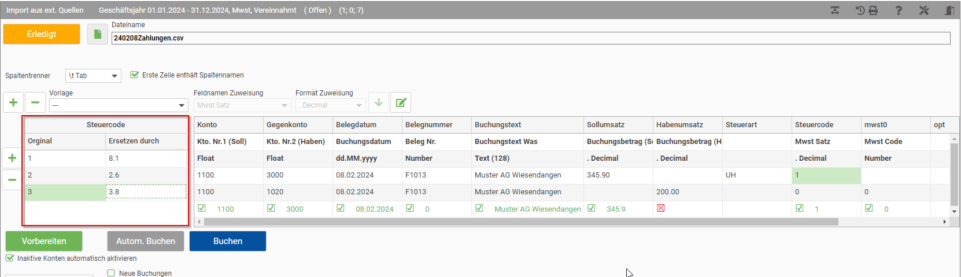
Dasselbe Vorgehen mit dem Ersetzen kann auch auf die Belegnummer angewendet werden. Falls Sie die Belegnummer aus Faktura, ohne das vorangestellte F, übernehmen möchten, empfiehlt sich, die die Ersetzung durchzuführen, andernfalls würde die Belegnummer 0 für alle Faktura-Importe erfasst werden.
Wählen Sie dazu die Spalte Beleg-Nr. aus und fügen Sie folgende Ersetzung ein:
Original / Ersetzen durch
F* / 0
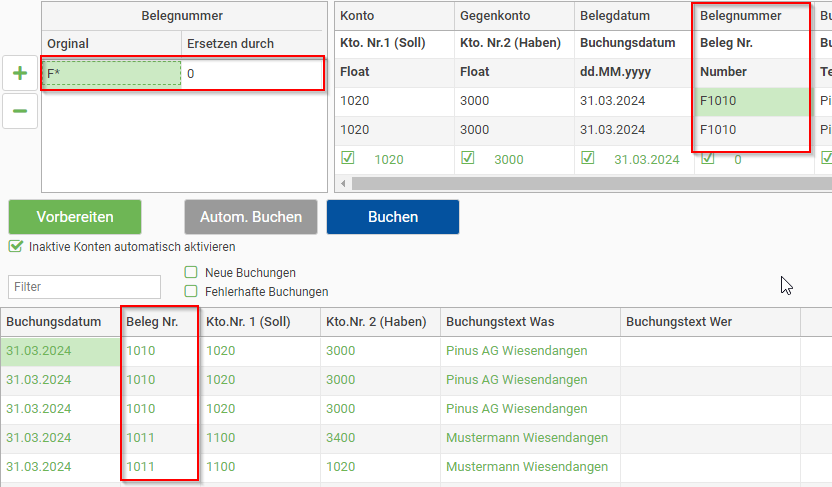
Nun sind alle Einstellungen erfasst. Klicken Sie nun auf Vorbereiten um die Buchungen aufzubereiten. In der Buchungsvorschau (unten) werden nun die Buchungen angezeigt. Korrekte Buchungen sind grün, fehlerhafte rot.
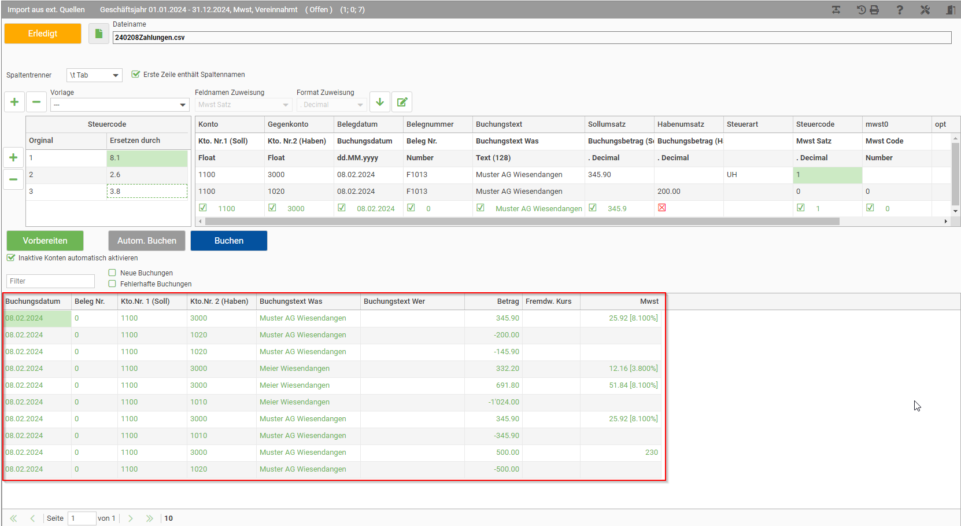
Importvorlage erstellen
Damit die Feldzuweisungen nicht bei jedem Import neu definiert werden müssen, können die Spalteneinstellungen als Vorlage gespeichert werden.
Geben Sie dazu nach der Zuweisung einen Vorlagen-Namen ein und bestätigen mit dem Plus. Diese Vorlage wird nun in PiNUS21 gespeichert, und kann beim nächsten Import der gleichen Datei über das Vorlagen-Feld ausgewählt werden.
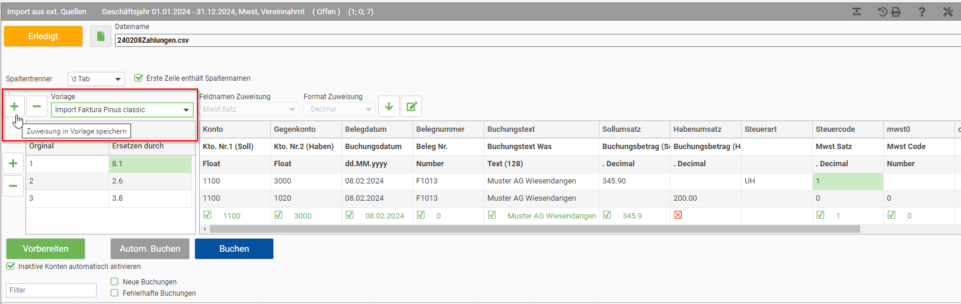
Importdaten verbuchen
Damit alle vorbereiteten Buchungen nun definitiv ins Journal geschrieben werden, bestätigen Sie die Vorschau mit autom. Buchen.
Falls Sie einzelne Buchungen bearbeiten möchten, klicken Sie auf Buchen. Es öffnet sich die bekannte Buchungsmaske für mögliche Änderungen.
Über Erledigt verlassen Sie die Importfunktion.
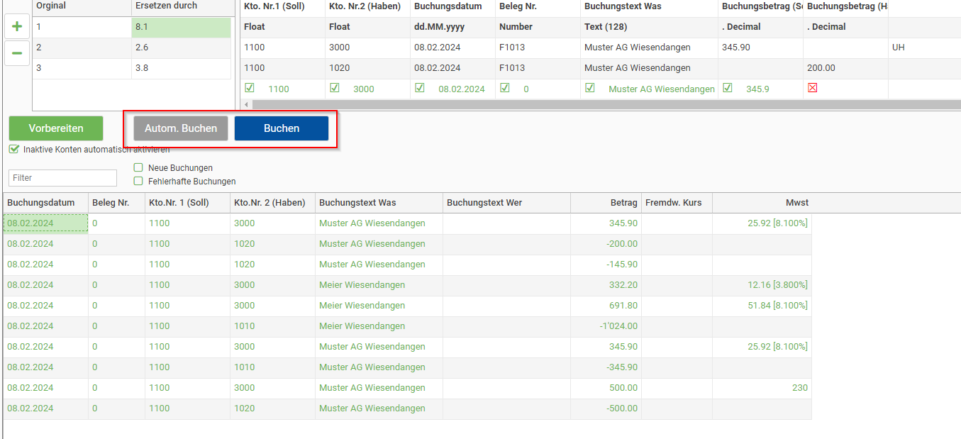
Die importierten Buchungen werden im Journal mit folgendem Symbol gekennzeichnet.